Så här anpassar du din iPhone eller iPad: s kontrollcenter

Med iOS 11 kan du nu anpassa kontrollcentret som du ser när du sveper upp från undersidan av din iPhone eller iPad. Du kan ta bort genvägar du aldrig använder, lägg till nya genvägar och omorganisera genvägarna för att göra kontrollcentret ditt eget.
RELATED: Vad är nytt i iOS 11 för iPhone och iPad, tillgängligt nu
Kontrollcentret Nu har även förbättrat 3D Touch-stöd, så du kan trycka på någon genväg för att visa mer information och åtgärder. Du kan till exempel trycka på musikkontrollen för att visa fler uppspelningskontroller eller trycka snabbtangenten för snabblampan för att välja en intensitetsnivå. På en iPad utan 3D Touch, tryck bara länge i stället för att trycka hårt.
Du hittar dessa anpassningsalternativ i inställningsappen. Gå till Inställningar> Kontrollcenter> Anpassa kontroller för att komma igång.
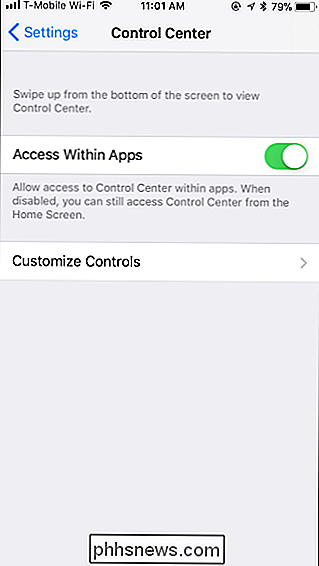
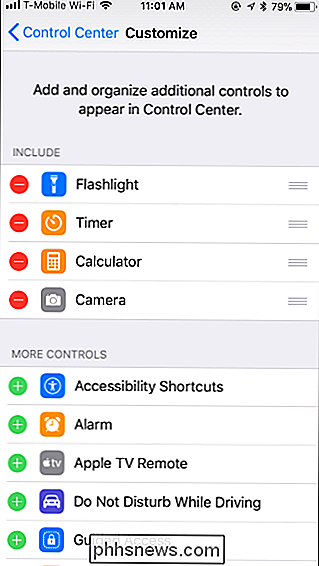
Om du vill ta bort en genväg trycker du på den röda miniknappen till vänster. Du kan ta bort standardlampan för lyktor, timer, räknare och kameran, om du vill.
Om du vill lägga till en genväg trycker du på den gröna plus-knappen till vänster. Du kan lägga till knappar för Tillgänglighetsgenvägar, Larm, Apple TV-fjärrkontroll, Stör ej när du kör, guidad åtkomst, Låg strömläge, förstoringsglas, anteckningar, skärminspelning, stoppur, textstorlek, röstmemo och plånbok, om du vill.
Om du vill omordna den ordning som genvägar visas i kontrollcenteret, tryck bara och dra handtaget till en genväg till höger. Du kan när som helst sopa upp från undersidan av skärmen för att se hur kontrollcentret ser ut med dina anpassningar. När du är klar lämnar du bara inställningsappen.
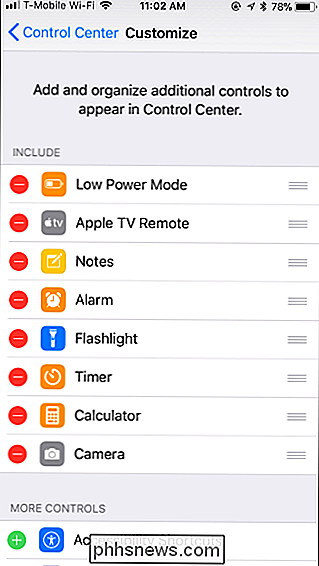
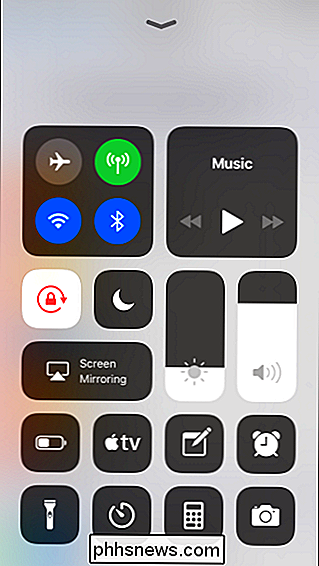
Du kan inte ta bort eller omorganisera följande standardgenvägar, som inte alls visas på skärmen Anpassa: Trådlös (Flygplansläge, Mobildata, Wi-Fi , Bluetooth, AirDrop och Personal Hotspot), Musik, Skärmens rotationslås, Stör ej, Skärmens spegling, Ljusstyrka och Volym.

Hur man väljer rätt skärm för din dator
Om du är som oss spenderar du mycket tid på att titta på din datorskärm - så borde det inte vara bra? Följ oss när vi avkodar specifikationerna och skär igenom jargongen för att hjälpa dig att hitta den bästa möjliga bildskärmen för dina behov. Anslutningstyp: Kan det haka upp till din dator? Den första frågan borde du alltid fråga dig själv när köper en bildskärm: kan den även ansluta till din dator?

Så här tar du bort ditt LinkedIn-konto
LinkedIn kan du radera ditt konto och radera din profil helt från webbplatsen. Om du hellre vill lämna ditt konto och bara göra de irriterande e-postmeddelandena stannar, kan du stoppa LinkedIns e-postmeddelanden, men det här är verkligen kärnvalsalternativet. Vad du behöver veta RELATERADE: Så här stoppar du Linkedins irriterande e-postmeddelanden för bra När du har raderat ditt konto kommer du att förlora tillgången till all data i ditt konto.



